Início Rápido: Definir e recuperar uma chave do Azure Key Vault usando o portal do Azure
O Azure Key Vault é um serviço de nuvem que funciona como um repositório seguro de segredos. Você pode armazenar chaves, senhas, certificados e outros segredos com segurança. Os cofres de chaves do Azure podem ser criados e gerenciados por meio do portal do Azure. Neste início rápido, você criará um cofre de chaves e o usará para armazenar uma chave. Para saber mais sobre o Key Vault, analise a Visão geral.
Pré-requisitos
Para acessar o Azure Key Vault, você precisará de uma assinatura do Azure. Se você ainda não tiver uma assinatura, crie uma conta gratuita antes de começar.
Todo o acesso a segredos ocorre por meio do Azure Key Vault. Para este início rápido, crie um cofre de chaves usando o Portal do Azure, a CLI do Azure ou o Azure PowerShell.
Entrar no Azure
Entre no portal do Azure.
Adicionar uma chave ao Key Vault
Para adicionar uma chave ao cofre, basta executar algumas etapas adicionais. Nesse caso, adicionamos uma chave que pode ser usada por um aplicativo. A chave é chamada ExampleKey.
- Na página de propriedades do Key Vault, selecione Chaves.
- Selecione Gerar/Importar.
- Na tela Criar uma chave, escolha os seguintes valores:
- Opções: Generate.
- Name: ExampleKey.
- Deixe os outros valores com seus padrões. Selecione Criar.
Recuperar uma chave do Key Vault
Depois de receber a mensagem indicando que a chave foi criada com êxito, clique nela na lista. Você pode então ver algumas das propriedades e selecionar Baixar chave pública para recuperar a chave.
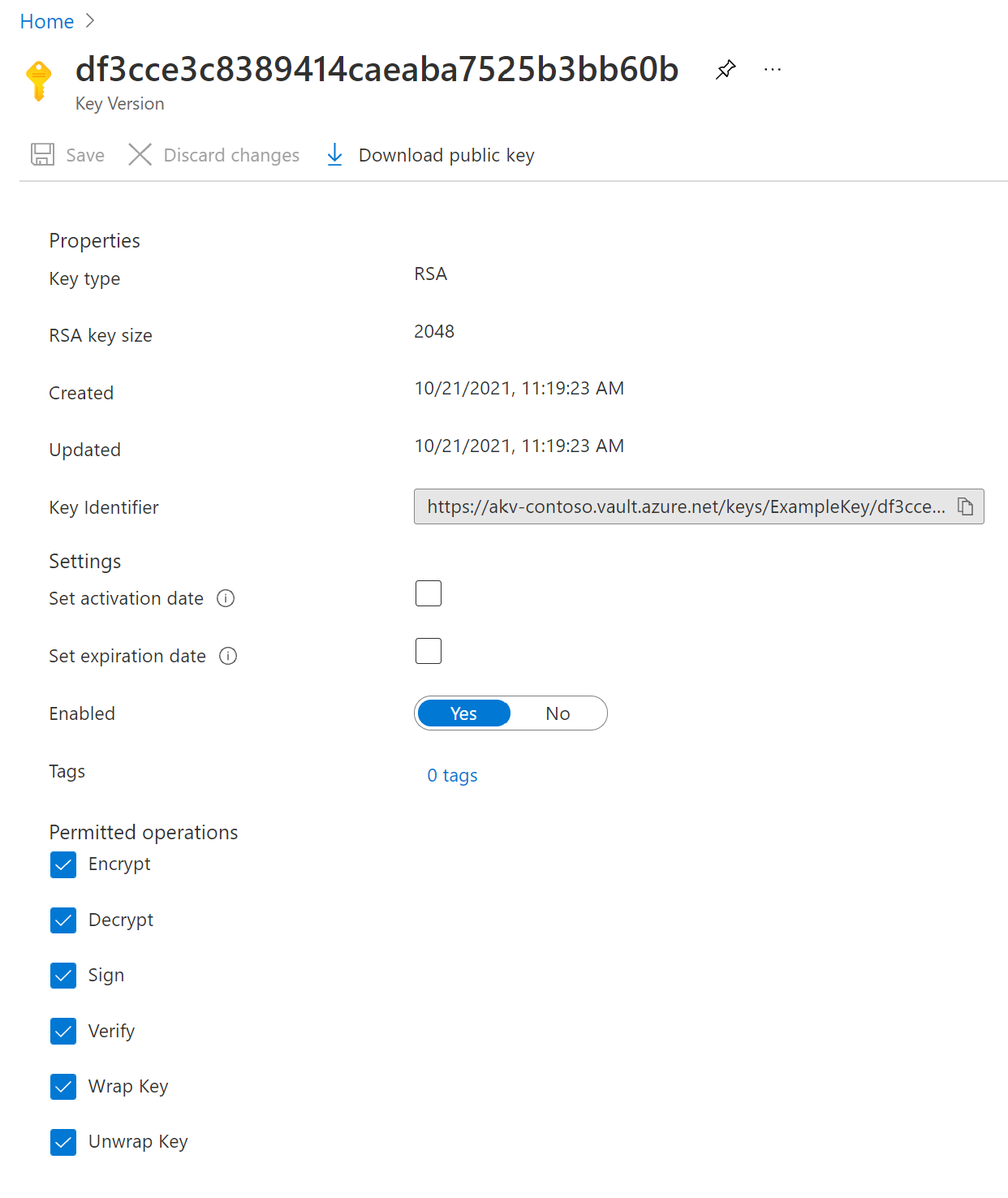
Limpar os recursos
Outros tutoriais e inícios rápidos do Key Vault complementam este início rápido. Se você planeja continuar a trabalhar com os tutoriais e inícios rápidos subsequentes, deixe esses recursos onde estão. Quando não for mais necessário, exclua o grupo de recursos, que excluirá o Key Vault e os recursos relacionados. Para excluir o grupo de recursos pelo portal:
- Insira o nome do grupo de recursos na caixa Pesquisa na parte superior do portal. Quando você vir o grupo de recursos usado neste início rápido nos resultados da pesquisa, selecione-o.
- Selecione Excluir grupo de recursos.
- Na caixa DIGITE O NOME DO GRUPO DE RECURSOS: , digite o nome do grupo de recursos e selecione Excluir.
Próximas etapas
Neste início rápido, você criou um Key Vault e armazenou uma chave nele. Para saber mais sobre o Key Vault e como integrá-lo aos aplicativos, continue lendo estes artigos.
- Leia uma Visão geral do Azure Key Vault
- Confira o Guia do desenvolvedor do Azure Key Vault
- Examine a Visão geral de segurança do Key Vault